Samsung galaxy s7 se ne zažene. Težave s Samsung Galaxy S7: Kako jih odpraviti? Povečana občutljivost senzorja Samsung Galaxy S7
Samsung je vedno samo izboljševal svoje pripomočke, z najnovejšim paradnim konjem Galaxy S7. Galaxy S7 in Galaxy S7 Edge se ponašata s še bolj prefinjenim dizajnom in kakovostjo izdelave, najnovejšim operacijskim sistemom in najboljšim naborom čipov, najboljšo kamero, daljšo življenjsko dobo baterije in seveda možnostjo razširitve pomnilniške kapacitete in stopnje odpornosti proti vodi. . In to je šele začetek leta, a ne dvomim, da bodo do konca leta 2016 ti pametni telefoni še vedno med najboljšimi napravami Android.
Vendar, tako kot pri večini sodobnih pametnih telefonov in tablic, imata Galaxy S7 in Galaxy S7 Edge na žalost svoje težave. Da bi vam pomagali, smo v tej objavi zbrali nekaj pogostih težav, ki pestijo lastnike Samsung Galaxy S7 in Galaxy S7 Edge, in vam ponudili možne rešitve, kako jih rešiti.
Zanikanje odgovornosti: Vsak lastnik Samsung Galaxy S7 ali Galaxy S7 Edge ne bo imel teh težav in več kot verjetno je, da ne boste imeli nobene od spodaj navedenih težav.
Težava št. 1 - Opozorilo, kamera ni uspela na Galaxy S7/Galaxy S7 Edge
Nekateri uporabniki so ugotovili, da ob odpiranju aplikacije kamere zaslon ostane prazen, nato pa se prikaže sporočilo: "Pozor, napaka kamere." Najprej je prišlo do težave s kamero na pametnem telefonu Galaxy S7, nato pa so uporabniki začeli poročati, da se je enaka težava pojavila na Galaxy S7 Edge.

Rešitev te težave:
- Najverjetneje se težava pojavi zaradi funkcije Smart Stay. Funkcija Smart Stay uporablja sprednjo kamero za stalno spremljanje, ali gledate v telefon, kar povzroča težave, ko poskušate naložiti zadnjo kamero. Kot začasno rešitev lahko izklopite funkcijo Smart Stay tako, da odprete Nastavitve – Zaslon.
- Razvijalci se zavedajo te težave s kamero na pametnih telefonih Galaxy S7 in Galaxy S7 Edge, zato pričakujte zgodnjo posodobitev programske opreme, ki se bo kmalu začela uvajati.
Problem #2 - Galaxy S7 in Galaxy S7 Edge ne vidita kartice microSD
Na srečo mnogih uporabnikov je Samsung za razliko od drugih konkurentov pustil režo za pomnilniško kartico. Vendar so pri Galaxy S7 in Galaxy S7 Edge uporabniki imeli nekaj težav z režo za microSD. Prvič, včasih pripomoček ne vidi pomnilniške kartice. Drugič, čez dan se naključno večkrat prikažejo sporočila, povezana s kartico microSD. In končno, ko je v telefon nameščena kartica microSD, se ta zbudi z dolgim pritiskom na zaslon.

Možne rešitve:
- Če želite odpraviti težavo s pojavnim oknom kartice microSD, morate formatirati pomnilniško kartico v datotečni sistem EXFAT, veliko uporabnikov je poročalo, da jim je ta zvijača uspela. Vendar pa je veliko uporabnikov ugotovilo, da je to težava s strojno opremo, in v tem primeru je edina možnost, da napravo zamenjajo ali popravijo v okviru garancije;
- Če se naprava z nameščeno kartico microSD prebudi po dolgem pritisku na zaslon, se ta težava pojavi pri nekaterih znamkah kartic, vključno s karticami Samsung. Toda tu je dobra novica – Samsung je ta mesec izdal posodobitev programske opreme, ki odpravlja to težavo, zato poskrbite, da bo vaša naprava posodobljena z najnovejšo programsko opremo.
Težava št. 3 – Gumb za vklop in glasnost se ne odzivata
Drugi uporabniki so poročali o težavi z gumbom za vklop in gumbom za glasnost na pametnih telefonih Galaxy S7 in Galaxy S7 Edge, gumbi nenadoma odpovejo, včasih pa gumb Domov in nedavne aplikacije. Težavo z gumboma Domov in Nedavne aplikacije večinoma najdemo le pri pametnem telefonu Galaxy S7 Edge.

rešitve:
- Vohunska aplikacija je lahko v obeh primerih razlog za skrb. Zaženite napravo v varnem načinu in preverite, ali je težava odpravljena. Če to ne pomaga, odstranite vse aplikacije, ki ste jih nedavno namestili, preden se je pojavila težava, to bi moralo popraviti situacijo.
- V večini primerov ponastavitev vedno pomaga. Pritisnite in držite gumba za vklop in zmanjšanje glasnosti nekaj sekund, dokler se naprava znova ne zažene. Čeprav sta se gumba za vklop in glasnost prenehala odzivati, ta metoda ponovnega zagona vseeno deluje.
- Ko gumba Domov in Nedavne aplikacije na telefonu Galaxy S7 Edge ne delujeta, je več uporabnikov poročalo, da je lahko krivec avtomobilski način. Pojdite v nastavitve in izklopite Car Mode ter preverite, ali je težava odpravljena.
Težava št. 4 – Popačen zvok in opozorilo »Zaznana vlaga«.
Galaxy S7 in Galaxy S7 Edge sta opremljena z odpornostjo proti prahu in vodi IP68, kar pomeni, da sta telefona lahko brez poškodb potopljena pod vodo do globine 1,5 metra do 30 minut. Vendar pa je veliko uporabnikov ugotovilo, da je zvok zvočnika na njihovih pametnih telefonih popačen. Drugi so ugotovili, da se na njihovih pripomočkih pojavljajo opozorila "zaznana vlaga".

rešitve:
- Obe težavi bosta izginili, ko bo naprava popolnoma suha. Napravo dobro obrišite, takoj ko jo vzamete iz vode. In če ne veste, kako hitro in zanesljivo posušiti svojo napravo, preberite našo objavo o tem, kaj storiti, če vam pametni telefon pade v vodo. Opozorilo za zaznavanje vlage na Galaxy S7 in Galaxy S7 Edge je koristno, saj se izogne kakršnim koli težavam pri priključitvi naprave za polnjenje.
Težava št. 5 – Težava s standardno tipkovnico Samsung
Precej uporabnikov je našlo napake pri samodejnem popravljanju besedila pri vnašanju. Dejstvo je, da se standardna tipkovnica Samsung obnaša zelo nenavadno s stavki, ki se končajo s klicajem ali vprašajem, zadnjo besedo pa popravi v nekaj povsem drugega, nepovezanega s stavkom.

Možne rešitve:
- V tem primeru poznamo samo eno rešitev te težave, ali onemogočite funkcijo samodejne zamenjave ali namestite alternativno tipkovnico, ki jo lahko prenesete iz trgovine Google Play. Upajmo, da bo naslednja posodobitev programske opreme odpravila to težavo.
Težava št. 6 – Težave s povezavo Wi-Fi in Bluetooth na Galaxy S7 in Galaxy S7 Edge
Mnogi uporabniki so imeli težave s povezljivostjo Wi-Fi in Bluetooth na Galaxy S7 in Galaxy S7 Edge. Poročali so, da imajo te naprave velike težave s povezljivostjo Wi-Fi, vendar so to opazili pred posodobitvijo programske opreme.

Možne rešitve:
Izguba povezave Wi-Fi na Galaxy S7 in Galaxy S7 Edge
- Zdi se, da je to zelo pogosta težava, zlasti pri brezžičnih usmerjevalnikih, ki podpirajo 2,4 GHz in 5 GHz. Pojdite v Napredne nastavitve v meniju z nastavitvami Wi-Fi v telefonu in poiščite Frekvenčni pas Wi-Fi. Spremenite ga s samodejne izbire na samo pas 2,4 GHz, v večini primerov bi moral ta postopek rešiti težavo z nestabilno povezavo Wi-Fi.
Ni mogoče vzpostaviti povezave z dostopno točko Wi-Fi (usmerjevalnik)
- Izklopite pametni telefon in usmerjevalnik za vsaj 10 sekund, nato vklopite napravi in poskusite znova vzpostaviti povezavo;
- Pojdite v Nastavitve / Varčevanje z energijo in se prepričajte, da je ta funkcija onemogočena;
- Z aplikacijo Wi-Fi Analyzer preverite, kako zaseden je vaš kanal, in preklopite na drugo možnost;
- Izbrišite povezavo Wi-Fi, za to pojdite v Nastavitve / Wi-Fi in dolgo pritisnite na želeno dostopno točko, da izbrišete omrežje. Nato znova vnesite zahtevane podatke in poskusite znova vzpostaviti povezavo s točko Wi-Fi;
- Preverite, ali je vdelana programska oprema usmerjevalnika posodobljena.
- Prepričajte se, da so aplikacije in programska oprema v napravi posodobljene na najnovejšo različico;
- Pojdite v razdelek Nastavitve Wi-Fi / Napredne nastavitve in ugotovite, kakšen je naslov MAC vaše naprave, nato pa se prepričajte, da ne spada pod filter MAC usmerjevalnika.
Težave z Bluetoothom na Galaxy S7 in Galaxy S7 Edge
— Preberite priročnik za uporabo naprave na avtomobilu, ponastavite povezavo;
- Prepričajte se, da ne potrebujete nobenega pomembnega dela postopka povezave;
- Pojdite v razdelek Nastavitve / Bluetooth in preverite, ali morate narediti dodatne nastavitve;
- Pojdite v Nastavitve/Bluetooth, izbrišite vse prejšnje seznanitve in jih poskusite znova namestiti iz nič.
Zdaj veste, kako se spopasti s težavami na pametnih telefonih Galaxy S7 in Galaxy S7 Edge. Resnično upamo, da je bil naš članek koristen in zdaj v prihodnosti ne boste imeli težav s pripomočkom.
Tudi, če zgornje metode ne pomagajo odpraviti težav, lahko vedno storite: mehko ponastavite napravo, trdo ponastavite, izbrišite particijo predpomnilnika ali zaženite v varnem načinu, vendar je to ločen članek, ki ga bomo napisali kmalu.
Ostanite z nami, čaka vas še veliko zanimivega.
so odlični pametni telefoni, ki že dolgo obvladujejo vrh lestvice od izida.
Te vodilne znamke obožujemo zaradi čudovitih zaslonov, odlične kakovosti izdelave in neverjetnih kamer.
Vendar pa noben pametni telefon ni popoln in Samsung Galaxy S7 ni nič drugačen. Pogoste težave segajo od manjših nenavadnosti do katastrofalnih okvar strojne opreme. Niste sami, če se soočate s kakršnimi koli težavami, številni lastniki Galaxy S7 in S7 Edge so večkrat prijavili podobne težave.
V tem priročniku si bomo ogledali najpogostejše težave s Samsung Galaxy S7 in kaj lahko storimo, da jih odpravimo.
Galaxy S7: Ukrivljen ali prasketanje zvoka

Ena najpogostejših težav s Samsung Galaxy S7 in S7 Edge je prasketanje ali popačen zvok. Razlogov za to je lahko več, zato morate skrbno pregledati seznam in se prepričati, da ste našli rešitev za težavo.
Če poskušate predvajati glasbo iz zvočnikov vašega Galaxy S7, potem ko ste telefon nekoliko zmočili, je verjetno, da se bodo morali zvočniki najprej posušiti. Da, Galaxy S7 je vodotesen, vendar bodo mokri zvočniki popačili zvok med predvajanjem.
Ko je telefon suh, še enkrat preverite rešetke zvočnikov in se prepričajte, da ni nobenih ostankov, ki bi lahko vplivali na zvok.
Nenazadnje lahko programska napaka povzroči popačenje zvoka vašega Samsung Galaxy S7.
Pojdite v Nastavitve - Zvok in vibracije, nato se pomaknite navzdol do razdelka Kakovost zvoka in učinki. Tukaj lahko poskusite preklopiti UHQ Upscaler na Off, ta rešitev vam bo pomagala ponastaviti zvočne nastavitve.
V tem meniju lahko izberete »Prilagodi zvok«, ki vam ponuja nastavitev izenačevalnika po meri za vaše slušalke, kar zagotavlja boljši zvok.
Pojavna obvestila kartice MicroSD

Ena najbolj nadležnih napak Galaxy S7 in Galaxy S7 Edgt je opozorilo o pojavnem oknu kartice microSD in to obvestilo se vedno znova pojavlja, ne glede na to, ali ga izklopite ali odstranite pomnilniško kartico, ni pomembno.
Nekateri uporabniki se s to težavo srečajo šele po ponovnem zagonu pametnega telefona, drugi jo opazijo pogosteje. Očitno lahko vsakokrat preprosto preskočite obvestilo, vendar to dolgoročno ni zelo dobra rešitev.
Najlažja rešitev te težave je posodobitev sistema, ki bo najverjetneje odpravila napako. Nekateri uporabniki so poročali o odpravi težave s posodobitvijo programske opreme pametnega telefona.
Če težave ne odpravite s posodobitvijo programske opreme ali nove posodobitve niso na voljo, lahko poskusite formatirati pomnilniško kartico. Najprej varnostno kopirajte vsebino kartice, saj bodo s formatiranjem izbrisani vsi podatki na njej.
Če želite izbrisati samo kartico MicroSD in nič drugega, pojdite na Nastavitve - Vzdrževanje naprave - Pomnilnik, nato kliknite na tri pike v zgornjem desnem kotu, pojdite na Nastavitve pomnilnika - SD kartica - Format.
Če težava ne skriva svoje grde glave, se obrnite na tehnično podporo Samsung, morda vam bodo ponudili pravico do zamenjave naprave.
Galaxy S7 zeleni zaslon smrti
Če vaš zaslon sveti zeleno, niste sami. Majhno število telefonov Samsung Galaxy S7 in S7 Edge ima to težavo. Zaslon samo zasveti in ostane zelen.
Težava se pojavi praviloma (ne brez izjem), ko je omogočena funkcija Always-On Display. Zeleni zaslon preide s preklopom na zaklenjeni zaslon. V nekaterih primerih se zeleni zaslon prikaže tudi na odklenjenih napravah, v drugih primerih pa zaslon dobro deluje, ko je naprava odklenjena.
Če zaslon postane zelen, je zaslon verjetno okvarjen in ga je treba zamenjati. Čim prej se obrnite na Samsung, da začnete postopek obnovitve. Nekateri uporabniki so ugotovili, da lahko ponastavitev telefona s pritiskom in držanjem gumbov za vklop in zmanjšanje glasnosti odpravi težavo z zelenim zaslonom, vendar le začasno.
Druga rešitev, ki jo lahko poskusite, je, da odprete nastavitve AMOLED in poskusite drug način.
Pojdite v Nastavitve – Zaslon – Način zaslona in izberite AMOLED Photo ali Basic, da vidite, kako to vpliva na vašo težavo. Ta rešitev pomaga tudi pri zelenih in vijoličnih črtah na zaslonu.
Galaxy S7 se ne odziva s črnim zaslonom
Nekateri uporabniki Samsung Galaxy S7 so poročali o "črnem zaslonu smrti", pri katerem pametni telefon še naprej deluje, vendar se ne zbudi, ne glede na pritisnjene gumbe. Glasba se bo še naprej predvajala, indikator dohodnih obvestil bo še naprej utripal, vendar pametnega telefona ni mogoče zbuditi.
Začasen popravek zahteva strojno ponastavitev, ki jo dosežete tako, da hkrati držite gumb za vklop in gumb za zmanjšanje glasnosti 10 sekund. Ta kombinacija bo prisilila pametni telefon k ponovnemu zagonu. Če strojna ponastavitev ne deluje, lahko poskusite zagnati Galaxy S7 v varnem načinu.

Tukaj je opisano, kako vstopiti v varni način Samsung Galaxy S7:
Držite gumb za vklop, dokler se ne prikaže logotip Samsung Galaxy;
Hkrati spustite gumb za vklop in pritisnite (držite) tipko za glasnost;
Tipko za zmanjšanje glasnosti držite pritisnjeno, dokler se naprava popolnoma ne zažene. Da je pametni telefon vstopil v varni način, boste vedeli, ko boste v spodnjem levem kotu zaslona videli »Varni način«;
Če vaš telefon nima več težav s črnim zaslonom, to pomeni, da težavo povzroča ena od aplikacij, ki jih prenašate. Oglejte si nedavne spremembe in preverite, ali ste nedavno namestili aplikacije, ki bi lahko povzročale težavo, nato jih odstranite. Prav tako je vredno preveriti posodobljene različice nameščenih aplikacij, morda je napako odpravil razvijalec.
V skrajnem primeru lahko poskusite ponastaviti telefon prek menija za obnovitev. Upoštevajte, da bo ponastavitev na tovarniške nastavitve izbrisala vse podatke v telefonu, zato poskrbite, da boste varnostno kopirali fotografije, dokumente in glasbo, preden nadaljujete.
Tako ponastavite svoj Samsung Galaxy S7 na tovarniške nastavitve:
Izklopite telefon;
Pritisnite in držite tipki Domov in povečanje glasnosti, nato pritisnite in držite gumb za vklop;
Spustite gumb za vklop, ko vidite logotip Galaxy S7;
Ko vidite logotip Android, lahko spustite vse gumbe. Vaš telefon je v načinu za obnovitev v sili, kjer lahko izberete »Factory Reset« s tipkama za povečanje in zmanjšanje glasnosti. Ko je razdelek Ponastavitev na tovarniške nastavitve označen, pritisnite gumb za vklop, da začnete postopek.
Wifi kar naprej izpada

To je zelo problematična napaka, vendar nekateri uporabniki priporočajo izklop Bluetootha, da bi dobili stabilnejši signal Wi-Fi. To ni popolna rešitev, a če želite odpraviti to težavo, se boste morali obrniti na Samsung za posodobitev programske opreme. Ne pozabite preveriti Nastavitve - Posodobitev programske opreme, da vidite, ali so na voljo posodobitve.
Poskusite lahko tudi ponastaviti omrežne nastavitve. Če želite to narediti, pojdite na Nastavitve - Splošno upravljanje - Ponastavi - Ponastavi omrežne nastavitve - Ponastavi nastavitve.
Če s tem ne odpravite težave, preverite, ali je na voljo posodobitev vdelane programske opreme za vaš usmerjevalnik. Obstaja več načinov za posodobitev vdelane programske opreme usmerjevalnika, glejte uporabniški priročnik.
Napake kamere

Samsung Galaxy S7 in S7 Edge sta opremljena z odličnimi kamerami, a to ne pomeni nič, če kamere ne morete spraviti v pogon. Uporabniki so poročali, da se aplikacija kamere zruši z obvestilom »Opozorilo: Kamera ni uspela«.
Najlažja rešitev je, da preprosto znova zaženete pametni telefon, kar lahko odpravi težavo. Če ponovni zagon ni odpravil napake, poskusite počistiti predpomnilnik aplikacije kamere. To lahko storite tako, da odprete Nastavitve - Aplikacije - Upravitelj aplikacij in tam poiščete aplikacijo "Kamera" (Fotoaparat). Nato kliknite »Pomnilnik« in videli boste možnosti, kot sta »Izbriši podatke« ali »Počisti predpomnilnik«. Izberite Počisti predpomnilnik in preverite, ali je ta rešitev rešila težavo s kamero.
Če težave ne odpravite, lahko poskusite z drugo rešitvijo. Nekateri uporabniki so poročali, da je Smart Stay, Samsungova funkcija, ki uporablja sprednjo kamero, da vidi, ali gledate v zaslon, v nasprotju z zadnjo kamero. Smart Stay lahko poskusite izklopiti tako, da odprete Nastavitve – Zaslon in »Izklopi Smart Stay«.
Počeno steklo fotoaparata?
To je ena redkih večjih težav s strojno opremo, ki smo jih opazili v poročilih o Samsung Galaxy S7 in S7 Edge. Nekateri uporabniki so poročali, da se steklo glavne kamere lomi brez očitnega razloga.

Od Samsunga zaenkrat še nismo prejeli dokončnega odgovora, ali je razbito steklo glavne kamere tovarniška napaka. Priporočamo, da uporabniki, ki so bili prizadeti zaradi razbitega stekla fotoaparata, pošljejo svoje pametne telefone nazaj, da lahko proizvajalec izsledi vzrok težave in jo odpravi.
To je frustrirajoča odločitev za lastnike dragih pametnih telefonov, saj so prisiljeni več dni ostati brez telefona, medtem ko jih analizirajo in popravljajo. Na žalost ni veliko uporabnikov, ki bi si to lahko privoščili.
Kratka življenjska doba baterije
Čeprav imata Galaxy S7 in S7 Edge večje baterije kot njuni predhodniki, se nekateri uporabniki pritožujejo nad slabo življenjsko dobo baterije. Na srečo Android ponuja zanesljivo aplikacijo za upravljanje baterije, ki lahko pomaga odpraviti nekatere težave.
Prva stvar, ki jo morate storiti, je, da odprete Nastavitve - Upravljanje naprav - Baterija. Tukaj si lahko ogledate graf porabe baterije ter seznam aplikacij in storitev, ki porabijo največ energije.
Zaslon vašega telefona bi moral čez dan porabiti največ energije, tako da če vidite aplikacijo, ki porabi več energije kot zaslon, aplikacija ne deluje pravilno. Poskusite odstraniti aplikacijo, ki je lačna energije, da vidite, ali se življenjska doba baterije vašega telefona izboljša.

Naslednja stvar, ki jo lahko naredite za podaljšanje življenjske dobe baterije, je, da onemogočite nekatere Samsungove privzete storitve, kot je Always-On Display. Pojdite v Nastavitve - Zaslon in onemogočite možnost Vedno vklopljen zaslon.
Druga rešitev, ki jo lahko poskusite, je, da zmanjšate svetlost zaslona in nastavite krajšo časovno omejitev zaslona. Pojdite v Nastavitve – Zaslon in zmanjšajte privzeto svetlost ter skrajšajte časovno omejitev zaslona na 1 minuto ali 30 sekund.
Budilka ne zvoni
Nekateri uporabniki Galaxy S7 poročajo, da njihovi alarmi ne zvonijo. Zdi se, da večina teh poročil prihaja od uporabnikov, ki uporabljajo aplikacijo Alarm Clock tretje osebe. Eden od razlogov za to bi lahko bilo Androidovo preveč agresivno upravljanje baterije, imenovano Doze.
Če želite preveriti, ali vam težave povzroča Doze, poskusite uporabiti privzeto aplikacijo za uro Samsung. Če vgrajena budilka zvoni, je vašo aplikacijo budilke najverjetneje onemogočil Android Doze.

Za izklop funkcije Doze pojdite na Nastavitve – Vzdrževanje naprave – Baterija – Poraba baterije – Napredno – Optimiziraj porabo baterije in tam poiščite aplikacijo budilke ter jo nastavite na »Ne uporabljaj optimizacije baterije«.
Gumba za vklop in glasnost ne delujeta
To je precej resna težava, vendar preprost ponovni zagon običajno odpravi vse težave z nedelujočimi gumbi. Vaš Samsung Galaxy S7 in Galaxy S7 Edge lahko prisilite, da se znova zaženeta tako, da držite gumb za vklop in domov. Če to ne deluje, postane težava resna, vaš telefon je treba vrniti Samsungu.
Pregretje
Za pregrevanje vašega Samsung Galaxy S7 je lahko več razlogov. Če se vaš telefon med polnjenjem preveč segreje na dotik, je lahko krivec vgrajena tehnologija hitrega polnjenja.
In čeprav je hitro polnjenje odlično za pridobitev čim več energije v kratkem času, telefon temeljito segreje. Če se vam ne mudi s polnjenjem pametnega telefona pred odhodom v službo, lahko hitro polnjenje izklopite v Nastavitve – Vzdrževanje naprave – Baterija – Napredne nastavitve in Izklopi hitro polnjenje.

Če se vaš telefon segreje, ko ga ne polnite, je to morda aplikacija, ki napaja v ozadju. Prisotnost požrešnih aplikacij si lahko ogledate v Nastavitve – Vzdrževanje naprave – Baterija.
Prav tako lahko optimizirate vse svoje aplikacije, da izboljšate življenjsko dobo baterije, tako da odprete Nastavitve – Vzdrževanje naprave – Baterija – Poraba baterije – Napredno – Optimizirajte porabo baterije. Izberite "Vse aplikacije" in vaš pametni telefon bi moral pokazati najboljšo življenjsko dobo baterije.
V skrajnem primeru lahko v načinu za obnovitev izbrišete particijo predpomnilnika Galaxy S7:
Izklopite pametni telefon;
Pritisnite in držite gumba za dom in povečanje glasnosti, nato pritisnite in držite gumb za vklop;
Spustite gumb za vklop, ko vidite logotip Galaxy S7;
Ko vidite logotip Android, lahko spustite vse gumbe. Vaš telefon je zdaj v načinu za obnovitev, kjer lahko z gumboma za povečanje in zmanjšanje glasnosti izberete »Izbriši particijo predpomnilnika«. Ko je Wipe Cache Partition označena, pritisnite gumb za vklop, da začnete postopek.
Slabo delovanje
Če vaš Samsung Galaxy S7 deluje počasneje kot prej, ga lahko znova pospešite na več načinov. Eden od glavnih razlogov za upočasnitev pametnega telefona je Samsungov vmesnik TouchWiz, ki vključuje funkcije, kot sta Upday/Flipboard Briefing. In čeprav je lepo imeti novice v živo na domačem zaslonu, zahteva precejšnjo količino procesorske moči.
Če želite onemogočiti Flipboard Briefing, pritisnite in pridržite kjer koli na zaslonu ali preprosto uporabite potezo ščipanja. Pojdite na zaslon Flipboard Briefing, ki je običajno na skrajni levi strani. Prekličite ga tako, da počistite polje na vrhu in Flipboard bo izginil z začetnega zaslona.
Poskusite lahko tudi prenesti zaganjalnik tretje osebe, ki vam bo ponudil več možnosti kot TouchWiz. Nova Launcher nam je všeč zaradi neskončnega prilagajanja in visoke zmogljivosti.

Da bo vaš pametni telefon še hitrejši, lahko sistem animacij pospešite ali pa ga v celoti onemogočite. Če želite to narediti, pojdite v Nastavitve – O napravi – Informacije o programski opremi, nato pa 7-krat tapnite številko gradnje, da odklenete meni za razvijalce.
Zdaj boste v aplikaciji Nastavitve na dnu našli novo možnost, imenovano Nastavitve razvijalca. Pomaknite se po celotnem seznamu do razdelka Animacija, kjer boste videli možnosti za spreminjanje oken, prehodov in trajanja/teže animacije. Nastavite možnosti na "x5" ali "Animation Off", da pri navigaciji po telefonu prihranite nekaj dragocenih milisekund.
Samsung Galaxy S7 Edge je brez dvoma eden najboljših pametnih telefonov doslej, zato je toliko bolj frustrirajoče, ko preneha delovati pravilno. Če vas je vaš S7 Edge pripravljen navdušiti, potem vam bo naš vodnik po najpogostejših težavah, povezanih s to napravo, kot tudi njihove rešitve, pomagal ohraniti vašo psiho zdravo in sam pametni telefon nedotaknjen.
1. težava: Vklop naključnega prikaza
Morda ste omogočili možnost »Enostaven vklop zaslona«, ki aktivira zaslon, ko po njem premaknete roko. To morate preveriti tako, da greste skozi Nastavitve>Dostopnost>Zmožnosti in interakcije.
2. težava: Zrušitev kamere
Ugibali bomo, da vaš Samsung Galaxy S7 Edge pravzaprav ni tako vroč kot v plavžu – sporočilo »Napaka kamere« se običajno pojavi, če se temperatura v napravi dvigne. Pogosto je to težavo mogoče rešiti s strojno ponastavitvijo. Če to ne deluje, boste morda želeli počistiti predpomnilnik podatkov aplikacije kamere. Če želite to narediti, v nastavitvah odprite pododdelek »Aplikacije« in nato »Upravitelj aplikacij«. Nato poiščite »Kamera«, odprite ta element in v njem poiščite »Prisilna zaustavitev«. Po tem počistite predpomnilnik aplikacij in predpomnilnik podatkov.

Težava 3: Brezžično polnjenje je počasno
Odstranite pametni telefon iz ohišja, če je v njem: ta ohišje lahko povzroči slabo delovanje brezžičnega polnjenja. Če s tem ne odpravite težave, preverite, ali je možnost »Hitro brezžično polnjenje« res omogočena, in preverite tudi, ali polnilna podloga dejansko podpira hitro brezžično polnjenje.

4. težava: Palm Detect ne deluje
Funkcija »Zaznavanje dlani« omogoča, da zaslon ignorira nenamerne dotike po njem, čeprav v nekaterih primerih ne uspe: celo rahel dotik ali preprosto držanje pametnega telefona v določenem položaju lahko naprava obravnava kot pritisk na zaslon. Po našem mnenju je to težava posledica programske napake in najboljša rešitev je, da svoj Samsung Galaxy S7 Edge pospravite v etui. Na zaslon lahko prilepite tudi zaščito za zaslon, čeprav je veliko lastnikov Edge ugotovilo, da ukrivljeni robovi zaslona otežujejo popolno pritrditev zaščite zaslona.

Težava 5: Ključi strojne opreme ne delujejo
Številni lastniki zadevnega pametnega telefona poročajo o težavah s strojnimi gumbi, vendar po našem mnenju v tem primeru težava sodi na programsko področje, saj je rešitev te težave povezana z uporabo strojnih tipk, vendar pa ne pomoč. Če hkrati pritisnete in držite gumba "Vklop". in Domov, boste izvedli strojno ponastavitev, ki bo pomagala vašim fizičnim tipkam znova pravilno delovati.
6. težava: Wi-Fi ne deluje ali težave z Bluetoothom
Določene težave se praviloma lahko pojavijo pri kateremkoli pametnem telefonu, pri Wi-Fi pa je najpogosteje krivec za težave brezžični usmerjevalnik. Ponovni zagon in ponovni zagon naprave odpravita do 99 odstotkov težav z Wi-Fi, če pa imate težave s povezljivostjo, boste morali znova poskusiti znova vzpostaviti povezavo z omrežji Wi-Fi. Če imate težave z Bluetoothom, odstranite vse seznanjene naprave in nato znova opravite postopek seznanjanja.

Problem 7: Briefing upočasni sistem
Aplikacija Briefing, ki lahko za vas ustvari nekaj podobnega elektronskemu časopisu, ima enak vpliv na delovanje vašega pametnega telefona, kot lahko velikost debele osebe vpliva na vašo sposobnost šprinta. Enkrat dolgo pritisnite na prazno območje zaslona, nato povlecite, da prikažete Briefing, in ga izklopite, da izboljšate delovanje sistema.

Težava 8: Hitro praznjenje baterije
Pogosto je aplikacija kriva za nenadno, katastrofalno izpraznitev baterije, zato boste morda želeli zapreti vse aplikacije ali znova zagnati napravo, da vidite, ali se stvari izboljšajo. Z obvestilno vrstico izklopite vse funkcije, ki jih ne potrebujete. Uporabite tudi element »Podatki v ozadju« v razdelku »Uporaba podatkov«, da zaustavite aplikacije, ki uporabljajo vašo internetno povezavo, in poleg tega izklopite zaslon.

Problem 9: Prekomerno segrevanje naprave
Če se vaš Samsung Galaxy S7 Edge med delovanjem segreje kot peč, morate storiti nekaj stvari. Če se to zgodi med polnjenjem naprave, je poskusite ne uporabljati v tem trenutku in izklopite tudi postavko »Hitro polnjenje prek kabla« v razdelku »Baterija«. To bo podaljšalo čas polnjenja, če pa odpravi prekomerno segrevanje vašega pametnega telefona, je takšna žrtev upravičena.
Poleg tega boste morali v aplikacijah preveriti "napačno" aplikacijo. Pojdite v Nastavitve>Baterija>Poraba baterije>Napredno in odprite optimizacijo baterije. Tukaj lahko izberete »Vse aplikacije«, da zagotovite, da vam nobena aplikacija med delovanjem v ozadju ne porablja baterije. Če opazite segrevanje na koncu kabla in ne v samem pametnem telefonu, potem je vaš kabel okvarjen. Naš nasvet vam: uprite se skušnjavi, da bi uporabljali super poceni polnilce neznanih proizvajalcev in kable, tudi tiste z eBaya, saj je že kar nekaj primerov, ko so povzročali prekomerno segrevanje in včasih tudi požare. Če nič ne pomaga odpraviti visoke temperature v notranjosti naprave, ostane samo ponastavitev na tovarniške nastavitve – to je zadnja metoda, preden S7 Edge odnesete na popravilo v servisni center.
Ste že naleteli na kakšno težavo na vašem Samsung Galaxy S7 Edge? Povejte nam o tem v komentarjih.
Kot običajno predvidevamo, da dostopna točka Wi-Fi, s katero se poskušate povezati, deluje pravilno. Če temu ni tako, potem:
- Pogost vzrok težave je vklopljen Bluetooth, ki deluje pri frekvenci 2,4 GHz. Prav tako lahko spremenite frekvenčno območje Wi-Fi z 2,4 GHz na 5 GHz;
- Približajte se dostopni točki, nato pa na pametnem telefonu izklopite in znova vklopite Wi-Fi. To je še posebej uporabno pri uporabi javne dostopne točke. Za iskanje najmanj zasedenega kanala lahko uporabite tudi program, kot je Wifi Analyzer;
- Aktivirajte priročni meni in pridržite gumb Wi-Fi, da odprete meni z nastavitvami. Izračunajte problematično omrežje, ga pridržite in v pojavnem meniju izberite postavko »Pozabi omrežje« in znova zaženite Wi-Fi;
- V meniju z nastavitvami Wi-Fi v zgornjem desnem kotu izberite »Več«. Tam boste našli možnost Smart Network Switch. Prepričajte se, da je onemogočeno;
- Prav tako je vredno počistiti predpomnilnik particije. To storite tako, da aktivirate nadzorni meni tako, da držite tipko za vklop/izklop, glasnost in domov ter izberete element obrišite particijo predpomnilnika. Nato znova zaženite pametni telefon;
- Če je težava v stalnem izklopu Wi-Fi, pojdite v nastavitve Wi-Fi in v stolpcu Pametno stikalo omrežja nastavite Vedno;
- Zadnja možnost je ponastavitev na tovarniške nastavitve.
7. Kamera ne deluje
Če se ob poskusu zagona kamere na Galaxy S7 prikaže sporočilo »Opozorilo, kamera ni uspela«, ne hitite v delavnico. Ta problem se reši preprosto:
- Znova zaženite pametni telefon;
- Pojdite v Nastavitve > Aplikacije > Upravitelj aplikacij > Aplikacija Kamera in izberite Prisilna ustavitev. Nato pojdite na Storage > Clear cache in počistite predpomnilnik;
- Morda gre za okvaro Smart Stay. Poskusite ga izklopiti v Nastavitve > Zaslon. · Počistite predpomnilnik particij prek nadzornega menija (glejte točko 5).
8. Počasno nalaganje
Galaxy S7 ima izjemno zmogljivost. Toda nekateri ugotavljajo, da se pametni telefon včasih zbudi zelo počasi. V takih primerih:
- Znova zaženite napravo. To običajno pomaga, vendar le začasno;
- Preverite, ali je kartica microSD pristna. Lažni pomnilniški modul škoduje delovanju katerega koli pametnega telefona, zato bodite previdni pri nakupu. Še posebej, če naročate preko spleta. Glavne metode za odkrivanje ponaredkov so opisane v tem članku;
- Če je kartica pristna, jo poskusite formatirati;
- V nekaterih primerih pomaga ponastavitev pametnega telefona na tovarniške nastavitve. Pred tem morate prenesti vse podatke na drug medij in odstraniti kartico microSD. Če želite ponastaviti nastavitve, morate iti v Nastavitve> Varnostno kopiranje in ponastavitev> Ponastavitev na tovarniške podatke.
9. Baterija se hitro izprazni
Kot večina današnjih pametnih telefonov ima tudi Galaxy S7 vgrajene baterije. Torej jih zamenjava kot LG G5 ne bo delovala. Po drugi strani pa hitro praznjenje baterije ni vedno posledica okvare same baterije.

In preden greste v servisni center, poskusite naslednje možnosti:
- Zmanjšajte samodejno časovno omejitev zaslona. To lahko storite v Nastavitve > Zaslon > Časovna omejitev zaslona. Koristno bo nadzorovati čas zaustavitve zaslona. To je še posebej pomembno za lastnike etuijev za denarnice. Zgodilo se je, da se zaslon preprosto ni izklopil in je bilo treba to storiti ročno;
- Onemogočite funkcijo »Vedno vklopljeno« v Nastavitve > Zaslon;
- Pojdite v Nastavitve > Baterija > Poraba baterije in preverite porabo baterije aplikacij. Če eden od njih porabi preveč energije, je najverjetneje on krivec za izpust;
- Počistite predpomnilnik particije. Če želite to narediti, aktivirajte meni za odpravljanje napak tako, da držite tipke Domov, Power in Volume, nato pa izberite element obrišite particijo predpomnilnika. Navigacija po meniju poteka s tipko za glasnost. Izbira - s tipko za vklop/izklop;
- Zadnja možnost je ponastavitev pametnega telefona na tovarniške nastavitve.
Tu si vzamemo še en odmor. Zadnji del bo namenjen težavam z občutljivostjo zaslona, Bluetoothom in prenosom podatkov.
Pred dnevi se je moj prijatelj soočil z dejstvom, da njegov popolnoma nov telefon Samsung Galaxy J5 po nekaj urah nedejavnosti izgubi omrežje. Na primer, ko zjutraj čez noč ležite, naprava nima omrežja. Pomaga samo ponovni zagon, nato pa za kratek čas rob - do naslednje noči. Telefon je bil predan servisu na testiranje in po nekaj tednih vrnjen kot popolnoma delujoč. Malo sem brskal po internetu in naletel na en podoben primer, ko Samsung Galaxy S7 izgubi omrežje v približno enakih pogojih. Po njegovi zaslugi nam je uspelo najti rešitev problema! In zdaj ga bom delil z vami.
Kot se je izkazalo, je za vse kriv standard LTE / 4G. Oziroma ne toliko to, ampak bazne postaje telekomunikacijskega operaterja. V našem primeru je bil to Beeline. Iz nekega razloga, verjetno znanega samo proizvajalcu, telefon Samsung Galaxy izgubi omrežje, če je aktiven način 4G/LTE. Samo izklopiti ga je treba, ostane samo 3G - težava izgine in sporočilo "Ni omrežja" se ne prikaže več, vse deluje kot ura.
Kako izklopiti internet 4G na Samsungu
Morda bo kasneje, z izdajo nove vdelane programske opreme, težava rešena, a za zdaj moramo iskati takšne rešitve. Torej, če želite onemogočiti internet 4G na Samsung Galaxy, morate iti v nastavitve telefona in izbrati razdelek »Mobilna omrežja«:
Tam so privzeto aktivni vsi razpoložljivi načini - LTE (tudi 4G), 3G in 2G. Če vaš Samsung Galaxy izgubi omrežje - poskusite nastaviti možnost 3G/2G:
Nato znova zaženite telefon in preverite. V našem primeru je to pomagalo in težava je izginila.
Opomba:Če je za vas bistvenega pomena hitri standard 4G, potem razmislite o zamenjavi telekomunikacijskega operaterja. Še več, zdaj obstaja možnost, da to storite ob ohranjanju številke.
 Težave s Samsung Galaxy S7: Kako jih odpraviti?
Težave s Samsung Galaxy S7: Kako jih odpraviti?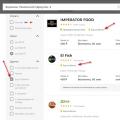 Kako kupiti pokojninske točke?
Kako kupiti pokojninske točke? Težave s Samsung Galaxy S7: Kako jih odpraviti?
Težave s Samsung Galaxy S7: Kako jih odpraviti?